Leadtek Teradici APEX 2800: 1 Instale a placa APEX 2800
1 Instale a placa APEX 2800: Leadtek Teradici APEX 2800
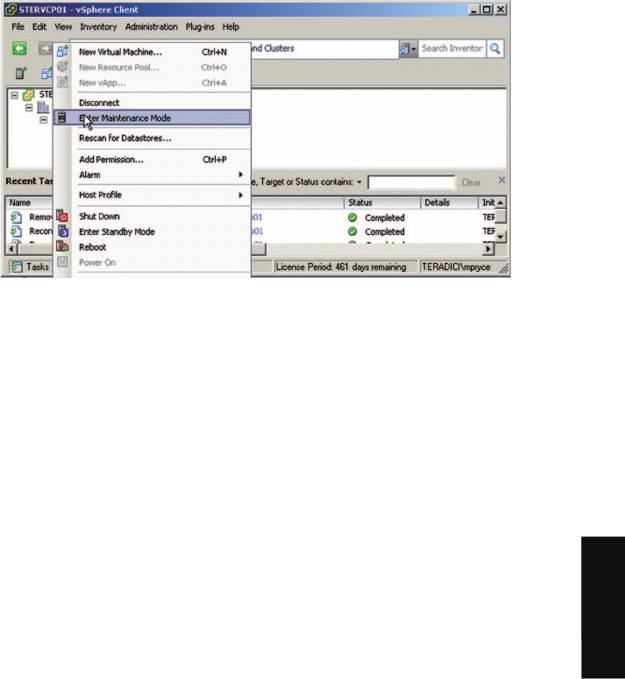
1 Instale a placa APEX 2800
1. Antes de continuar, certifique-se que todas as máquinas virtuais providas pelo
servidor estão desligadas ou foram migradas para outro servidor.
2. No cliente VMware vSphere, clique com o botão direito no servidor ESXi da lista e
seleccione Enter Maintenance Mode.
3. Certifique-se que o servidor está desligado da corrente.
4. Insira a placa APEX 2800 numa entrada PCI Express e aperte o suporte de metal.
5. Ligue o servidor a uma tomada CA protegida de picos de tensão e ligue-o.
2 Instale o pacote do driver ESXi
1. Active o início de sessão remoto no servidor VMware ESXi:
a. Prima F2 para aceder à personalização.
b. Introduza o seu nome de utilizador e palavra-passe.
c. Enable SSH.
ESXi 4.1
Seleccione Troubleshooting Mode Options -> Enable Remote Tech Support (SSH)
ESXi 5.0
Seleccione Troubleshooting Mode Options -> Enable SSH
2. Copie o pacote do driver do seu PC para o servidor ESXi criando uma cópia de
Português
segurança:
a. Descarregue e instale o WinSCP (Windows Secure Copy) no seu PC.
b. Inicie o WinSCP e especifique o nome do Host do servidor ESXi (endereço IP), nome
de utilizador e palavra-passe.
c. Confirme que o File protocol é SCP.
32
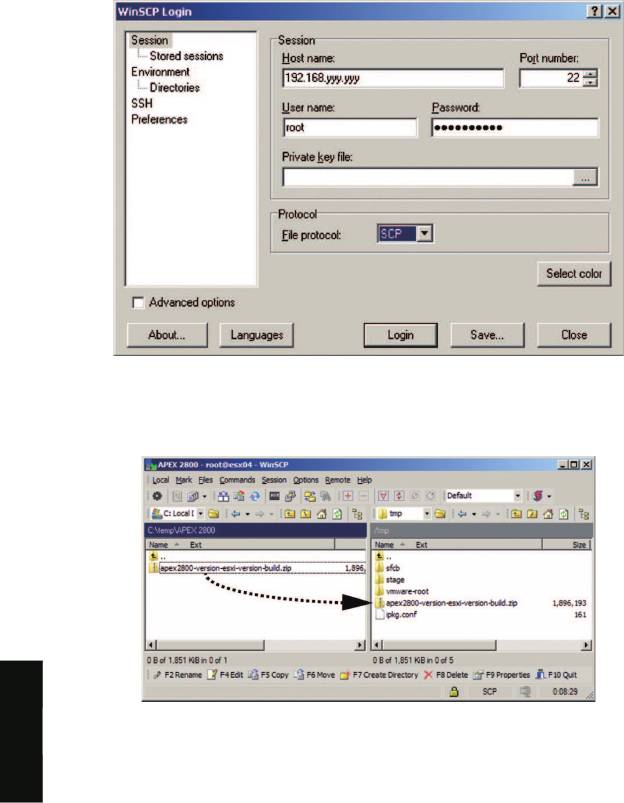
d. Clique em Login.
e. Arraste o pacote apex2800-version-esxi-version-xxxxxx.zip para a pasta /tmp do seu
servidor ESXi.
3. Ligue-se ao servidor ESXi através de um cliente SSH (p.ex. PuTTy) do seu PC e
instale o pacote do driver:
Português
a. Navegue até à pasta /tmp.
b. Introduza o seguinte comando:
ESXi 4.1
esxupdate --bundle apex2800-version-esxi-version-xxxxxx.zip update
Quando a instalação estiver concluída, aparece a seguinte mensagem:
33
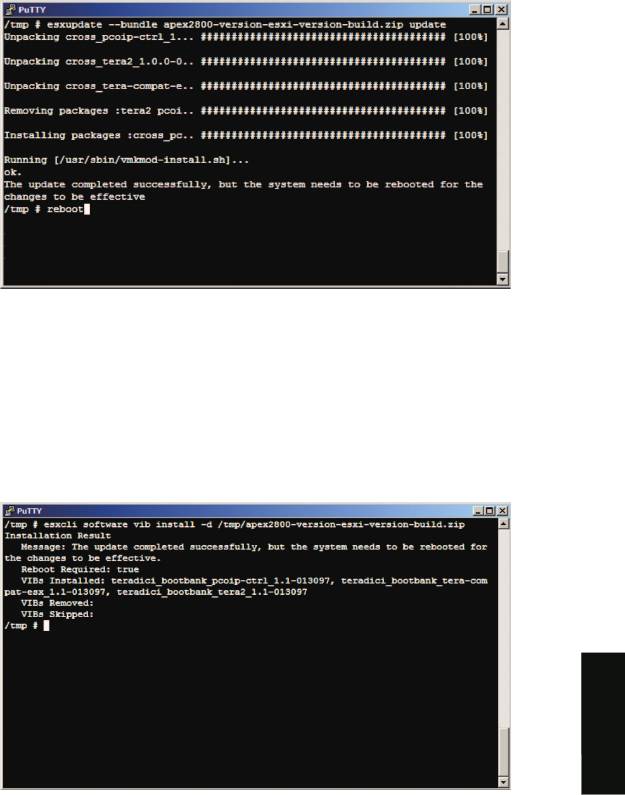
ESXi 5.0
esxcli software vib install -d /tmp/apex2800-version-esxi-version-xxxxxx.zip
Quando a instalação estiver concluída, aparece a seguinte mensagem:
Português
4. Reiniciar o servidor ESXi.
5. No cliente vSphere, clique com o botão direito do rato no servidor ESXi da lista e
seleccione Exit Maintenance Mode.
34
Оглавление
- Quick Start Guide
- Table of Contents
- 1 Install the APEX 2800 card
- 3 Install the virtual machine driver
- 5 View the APEX 2800 status
- 1 Установкакарты 2800APEX
- 3 Установитедрайвервиртуальногомашины
- 5 Просмотрстатуса 2800APEX
- 1 Instalarea placii APEX 2800
- 3 Instalarea driverului pentru masina virtuala
- 5 Verificarea statusului placii APEX 2800
- 1 Az APEX 2800 kártya telepítése
- 3 A virtuális gép driver telepítése
- 5 Az APEX 2800 státusz megtekintése
- 1 Instalación de la tarjeta APEX 2800
- 3 Instalar el controlador de la máquina virtual
- 5 Ver el estado de la tarjeta APEX 2800
- 1 Instale a placa APEX 2800
- 3 Instale o driver da máquina virtual
- 5 Visualize o estado da placa APEX 2800
- 1 Installez la carte de l'APEX 2800
- 3 Installez le pilote de machine virtuelle
- 5 Voir le statut de l'APEX 2800
- 1 Installation der APEX 2800 Karte
- 3 Installation des virtuellen Gerätetreibers
- 5 Überprüfen Sie den APEX 2800 Status
- 1 Installare la scheda APEX 2800
- 3 Installare il driver della macchina virtuale
- 5 Visualizzare lo stato della scheda APEX 2800
- 1 APEX 2800 カードのインストール
- 3 _`マシン ドライバのインストール
- 5 View the APEX 2800 status
- 1 APEX 2800 '& 9:
- 3 8O SS &M3" 9:
- 5 APEX 2800 Oø qS
- 1 34 >-APEX 2800
- 3 34RSJjklm
- 5 ~ ghAPEX 2800
- 1 34 >-APEX 2800
- 3 34RSK(ijkl
- 5 {? deAPEX 2800

